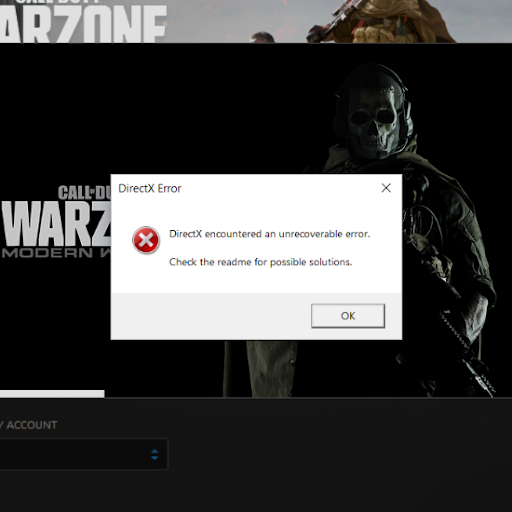Što znači poruka U sustavu Windows 10 nije pronađen nijedan uređaj za pokretanje znači? Iako to nije uvijek ozbiljan problem, sigurno može predstavljati probleme. Postoje i druge poruke koje ćete možda vidjeti. Nije pronađen nijedan pokretački uređaj. Uređaj za pokretanje znači bilo koji dio hardvera koji sadrži ili može čitati datoteke potrebne za pokretanje računala. A tvrdi disk, pogon diskete, CD-ROM pogon, DVD pogon i USB palac pogon su uređaji za pokretanje. Kako ti uređaji utječu Windows 10 i zašto primate ove poruke?
Microsoftova riječ se zaledila i nisam spremio mac
U sustavu Windows 10 nije pronađen nijedan uređaj za pokretanje

Dva su vjerojatno uzroka ako naiđete na ovaj problem. Prvo, vaš tvrdi disk možda neće biti postavljen kao prvi čizma uređaj u BIOS. Trebao bi biti zadani, osim ako niste posebno odabrali pokretanje s drugog uređaja. Evo kako možemo riješiti ovaj problem:
Postavite tvrdi disk kao uređaj za pokretanje
- Ponovo pokrenite računalo i dodirnite Esc za ulazak u BIOS sučelje.
- pritisni desna strijela tipku na tipkovnici dok se ne otvori kartica Dizanje. Potez Tvrdi disk na vrh redoslijed pokretanja popis pritiskom na + ili -.
- Pritisnite F10 za spremanje promjena i ponovno pokretanje Računalo.

što je kartica s ključem proizvoda
Oštećeni MBR
Oštećeni MBR može dovesti do toga da nijedan uređaj za pokretanje nije dostupan u sustavu Windows 10. Evo kako popraviti:
- Umetnite Instalacijski medij za Windows u računalo i pokrenite se.
- Odaberite jezik i regiju, a zatim kliknite Popravite računalo kada vidite Sada instalirati prozor.
- Odaberi Rješavanje problema i onda Naredbeni redak na zaslonu Napredne opcije.
- U naredbeni redak unesite sljedeće naredbene retke i pritisnite Enter nakon svakog. (Ako vas se pita želite li dodati novu instalaciju na popis pokretanja, upišite Y, a zatim pritisnite Enter.)
- bootrec / fixmbr
- bootrec / fixboot
- bootrec / scanos
- bootrec / rebuildbcd
5. Izlaz iz naredbenog retka i ponovno pokrenite računalo.
Vjerojatno je krivac jedan od ovih problema i slijeđenje ovih koraka može vam pomoćipopravitiproblem s pogreškama pogona za pokretanje. Ne brinite kad vidite jednu od poruka o pogrešci. Koliko god zvučalo loše, problem obično možete riješiti bez problema.
kako očistiti upotrebu procesora -
Ako tražite softversku tvrtku kojoj možete vjerovati zbog njenog integriteta i poštene poslovne prakse, ne tražite dalje od -a. Mi smo certificirani partner Microsofta i tvrtka s akreditacijom BBB koja brine o tome da našim kupcima pruži pouzdano i zadovoljavajuće iskustvo u softverskim proizvodima koji su im potrebni. Bit ćemo s vama prije, tijekom i nakon svih prodaja.
To je naše jamstvo od 360 stupnjeva softvera. Pa što čekaš? Nazovite nas danas na +1 877 315 1713 ili pošaljite e-poštu sales@softwarekeep.com. Isto tako, možete nas kontaktirati putem Live Chata.